Melhor gravador de tela de telefone 3 para dispositivos Samsung
Como os telefones Android, a Samsung também possui o recurso de gravação de tela integrado. Você pode gravar vídeo na tela com áudio diretamente na Samsung. Ou você pode usar um terceiro Gravador de tela Samsung app para gravar tela na Samsung. Seja como for, este artigo mostrará diferentes maneiras de gravar a tela em telefones e tablets Samsung. Basta ler e escolher o método que você gosta.

Screen Recorder é um novo recurso para os usuários gravarem no Samsung Galaxy Z Flip 3, S22, S20, S20+, S20 Ultra, Note10, Note10+ 5G, S10 e, S10, S10+, S10 5G, A71, Galaxy Tab S8 e outros Galaxy dispositivos que executam o sistema operacional Android versão 10 (Q). Depois de personalizar o aplicativo gravador de tela Samsung, você pode começar a gravar a tela Samsung após a contagem regressiva de 3 segundos rapidamente. Basta ler e ver como gravar tela em dispositivos Samsung Galaxy.
Passo 1Deslize para baixo para obter acesso ao seu Painel Rápido na Samsung. Então escolha o Screen Recorder ícone.
Passo 2No surgimento Comece a gravar com o gravador de tela? diálogo, defina a fonte de entrada de áudio. Você pode configurar para gravar a tela da Samsung com áudio interno ou externo.
Passo 3Torneira Comece a gravar para gravar a tela do telefone Samsung. Quando você quiser terminar a gravação da tela Samsung, você pode escolher Registro na barra de menu flutuante no topo.
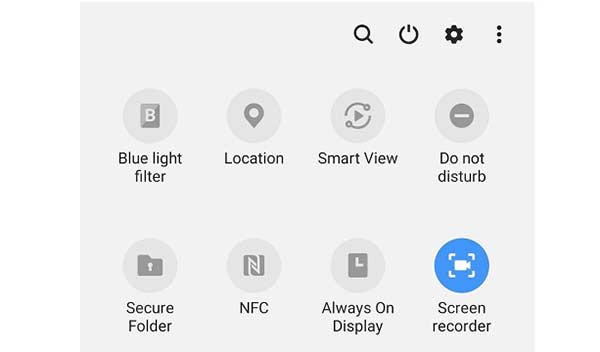
O Screen Recorder não pode gravar todas as telas de aplicativos na Samsung. Se você deseja gravar a tela da Samsung com recursos mais avançados, pode usar o software de desktop Screen Recorder também também. Neste software, você pode usar a função Android Recorder para gravar a tela do telefone Samsung em seu computador sem limitações. Basta usar um aplicativo emulador de Android para emular um aplicativo Android na tela do seu computador. Mais tarde, você pode gravar vídeo, áudio e webcam da tela Samsung ao mesmo tempo.
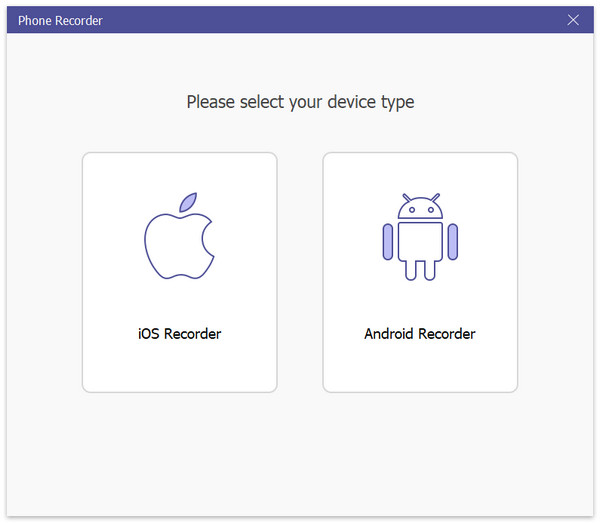
Além disso, você pode executar Gravador de Tela Online Grátis Blu-ray Master para gravar vídeo e áudio na tela da Samsung como formato WMV gratuitamente. Embora os recursos avançados de gravação de tela sejam limitados. Mas você ainda pode gravar vídeos na tela da Samsung online gratuitamente.
O Samsung Game Launcher está disponível no Samsung Galaxy S7 e posterior. Você pode gravar jogos diretamente no Samsung. Mas você não pode gravar na tela inicial da Samsung ou telas de aplicativos através do Game Launcher. Se quiser gravar um videogame Samsung e o Game Launcher for compatível com o seu telefone Samsung, continue lendo.
Etapa 1 Abra o aplicativo Game Launcher. Deslize para cima para arrastar a janela da Biblioteca.
Etapa 2 Escolha os três pontos verticais Menu ícone ao lado de Biblioteca na parte superior. Escolher Adicionar aplicativos no menu pop-up.
Etapa 3 Navegue e selecione um aplicativo que deseja gravar. Mais tarde, toque em Adicionar no canto superior direito. Você pode acessar o aplicativo adicionado na lista de jogos do Game Launcher.
Etapa 4 no Biblioteca guia, selecione o aplicativo que deseja gravar. Escolha o Game Tools no canto inferior direito após executar o aplicativo.
Etapa 5 Escolha Registro no canto inferior direito. Agora você pode gravar a tela no Samsung S7 e em dispositivos mais recentes.
Etapa 6 Toque Dê um basta para terminar a gravação da tela Samsung. Você pode escolher Assistir ao vídeo gravado ou vá para o Stop Watch vídeo gravado aplicativo para ver os vídeos gravados pela Samsung.
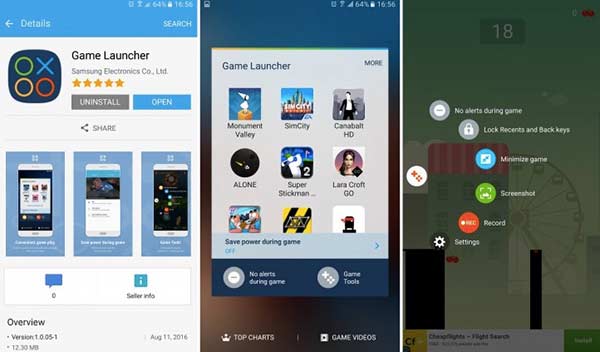
Artigos relacionados:
Como fazer uma captura de tela em tela inteira ou com rolagem no Samsung
Os 8 melhores aplicativos de player de vídeo HD Samsung gratuitos para Samsung Galaxy
Sim. Você pode usar o gravador de tela para gravar o vídeo da tela da Samsung em 1080p, 720p ou 480p. Abra o aplicativo Configurações em seu dispositivo Samsung. Role para baixo e escolha Recursos avançados. Escolha Capturas de tela e gravador de tela seguido de Configurações do gravador de tela. Agora você pode ajustar as opções de som Samsung, qualidade de vídeo e tamanho do vídeo selfie.
Você pode gravar chamadas com o Samsung Screen Recorder?Não. O Screen Recorder não pode gravar chamadas de telefone, vídeo e VOIP. Se você deseja gravar uma chamada telefônica no Samsung, pode usar Google Voice, TapeACall, Call Recorder e muito mais.
Como usar o aplicativo Samsung Voice Recorder?Recursos de gravação, reprodução e edição de áudio de alta qualidade do Samsung Voice Recorder. Você pode gravar áudio na Samsung com os modos padrão de entrevista e memorando de voz. Enquanto estiver usando o Samsung Voice Recorder, você pode marcar qualquer ponto. No entanto, você não pode usar o Samsung Voice Recorder no Samsung S5 e Note4 Android-M.
Você pode obter 2 formas padrão de gravação de tela no Samsung de quase todos os modelos. Mesmo que você não consiga gravar alguns aplicativos ou atividades no Samsung, você pode recorrer a gravadores de tela de terceiros para obter ajuda. Existem muitos outros gravadores avançados de vídeo e áudio de tela que você pode usar, como Mobizen Screen Recorder, Kimcy929 Screen Recorder, AZ Screen Recorder e muito mais. A propósito, você também pode gravar a tela da Samsung em seu computador Windows ou Mac com uma experiência melhor. Embora você precise instalar um aplicativo emulador do Android primeiro. Isso é tudo para usar Gravador de tela samsung e lançador de jogos. Você tem outras perguntas? Você pode se sentir livre para entrar em contato conosco.
Mais Leitura
7 melhores conversores de MP3 para MP4 que você não deve perder
Procurando a melhor maneira de converter seus arquivos MP3 para o formato MP4? Você está no lugar certo, pois pode aprender as 7 principais ferramentas para várias situações aqui.
Como gravar jogabilidade Steam no seu computador Windows e Mac
Aqui estão 3 maneiras rápidas de gravar no Steam em seu computador. Seu jogo não ficará lento ou atrasado devido à gravação do Steam. Além disso, você também pode adicionar seu comentário e rosto ao vídeo do jogo.
League of Legends Replay - Como capturar e baixar o LOL Replay com facilidade
League of Legends fornece o recurso de repetição de LOL padrão para capturar os vídeos de jogabilidade. Saiba mais detalhes sobre como visualizar, gravar e baixar os arquivos com facilidade no artigo.
Como gravar o Clash Royale no Windows, Mac ou iPhone
Não sabe como gravar a jogabilidade do Clash Royale no seu Windows, Mac ou iPhone? Este guia completo mostrará as maneiras de gravar o Clash Royale com alta qualidade.